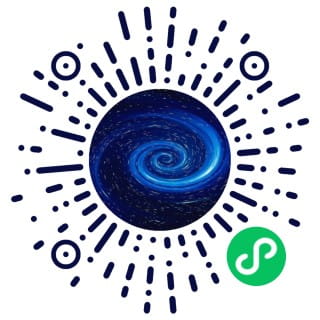ORACLE数据库系统是美国ORACLE公司(甲骨文)提供的以分布式数据库为核心的一组软件产品,是目前最流行的客户/服务器(CLIENT/SERVER)或B/S体系结构的数据库之一。
Oracle数据库12c引入了一个新的多承租方架构,使用该架构可轻松部署和管理数据库云。

Oracle下载
打开Oracle官网,登录账号,选择相应版本下载即可。
下载成功解压后得到一下文件,双击setup.exe即可安装。
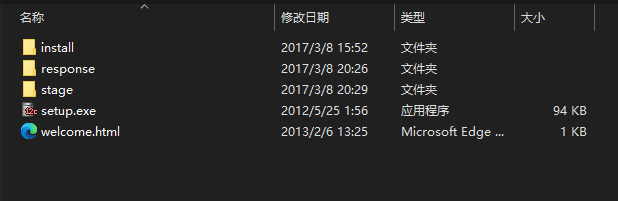
Oracle安装
第一步
双击setup.exe,启动安装程序,可以取消“我希望通过……”,然后点击“下一步”,弹出“尚未提供电子邮件地址”的提示窗口,直接点击“是”即可。
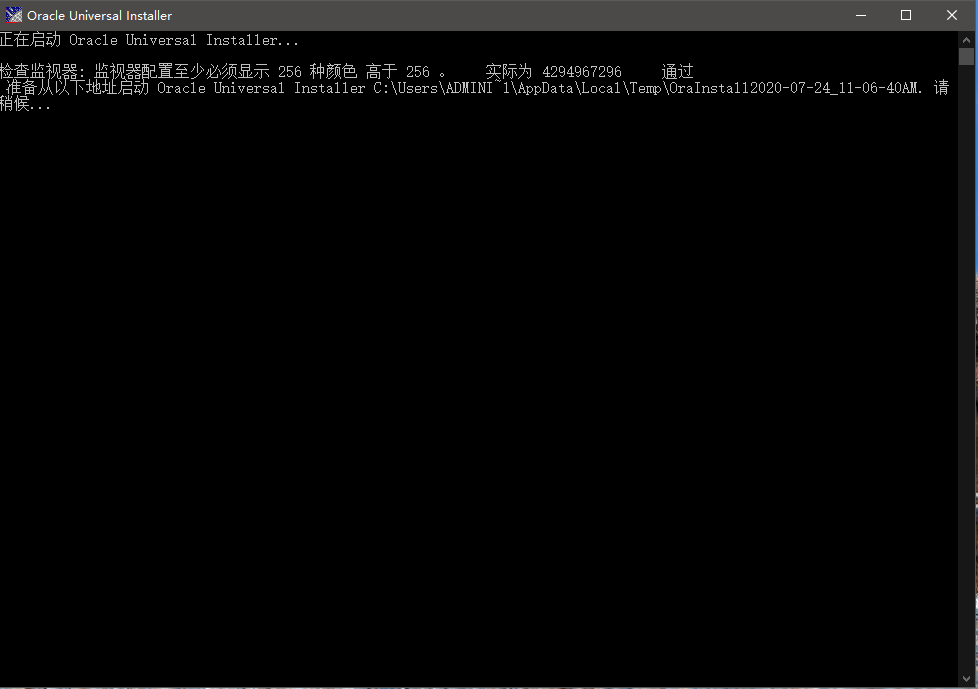
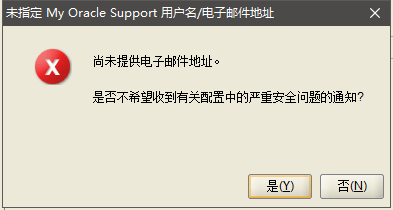
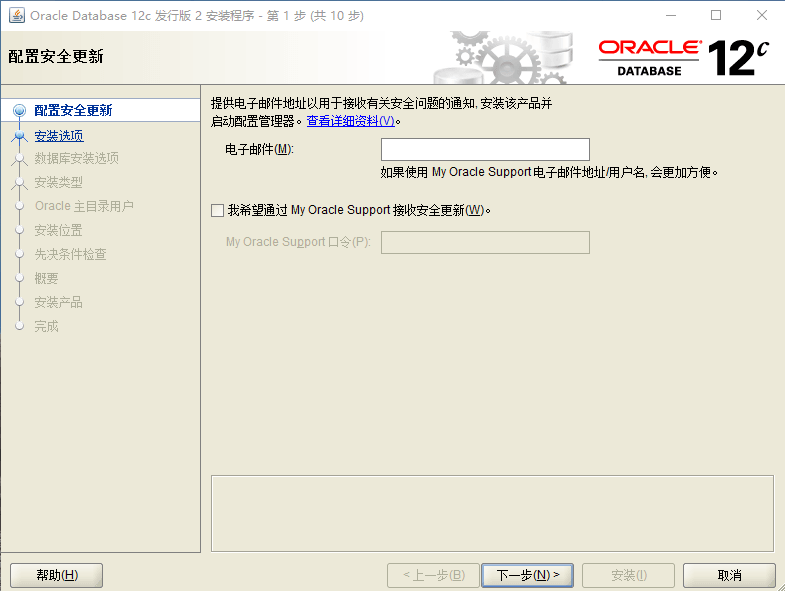
第二步
选择“创建和配置数据库”,在安装过程中会自动创建示例数据库,选择“仅安装数据库软件”,可以自定义数据库安装选项和参数,我需要自定义数据库,选择“仅安装数据库软件”,点击“下一步”。
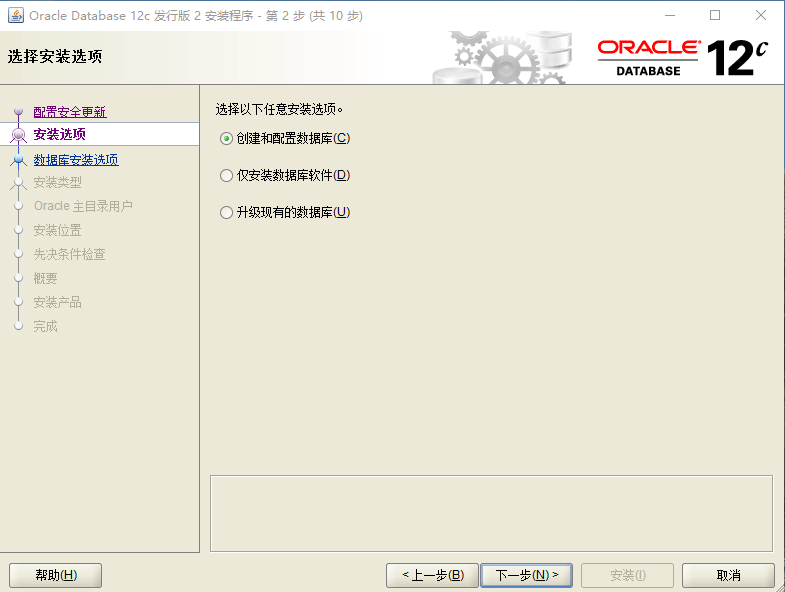
第三步
根据实际情况选择安装类型,我在服务器安装,所以选择“服务器类”,点击“下一步”;
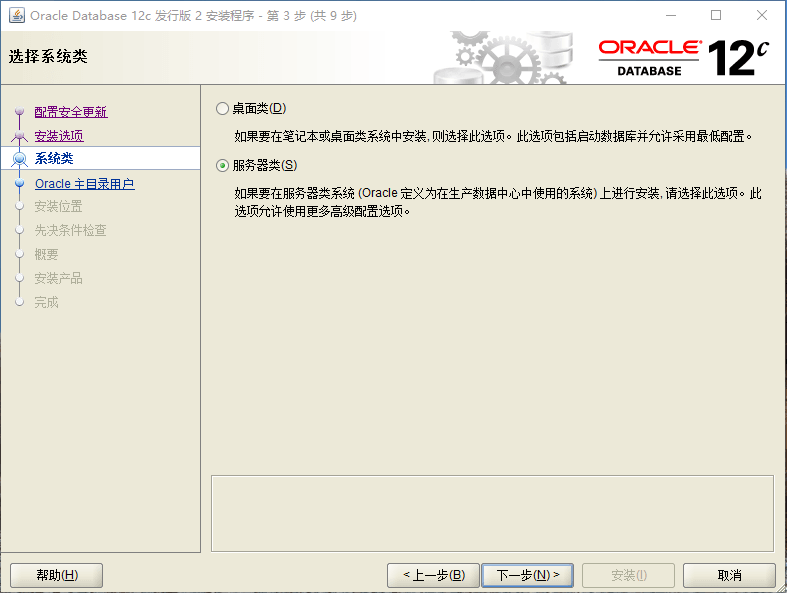
第四步
根据实际情况选择数据库安装类型,点击“下一步”
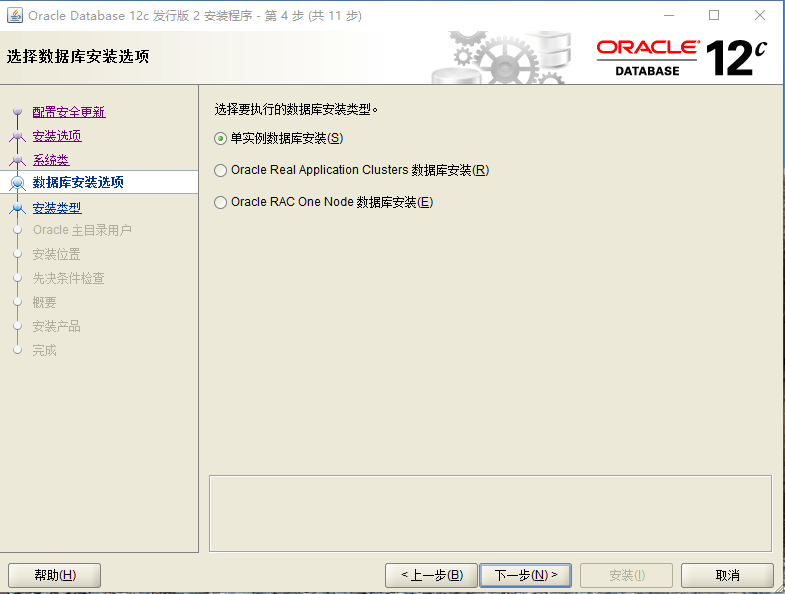
第五步
建议选择“高级安装”,可以分别设置用户口令、数据库字符集、产品语言和自动备份等高级功能,点击“下一步”;
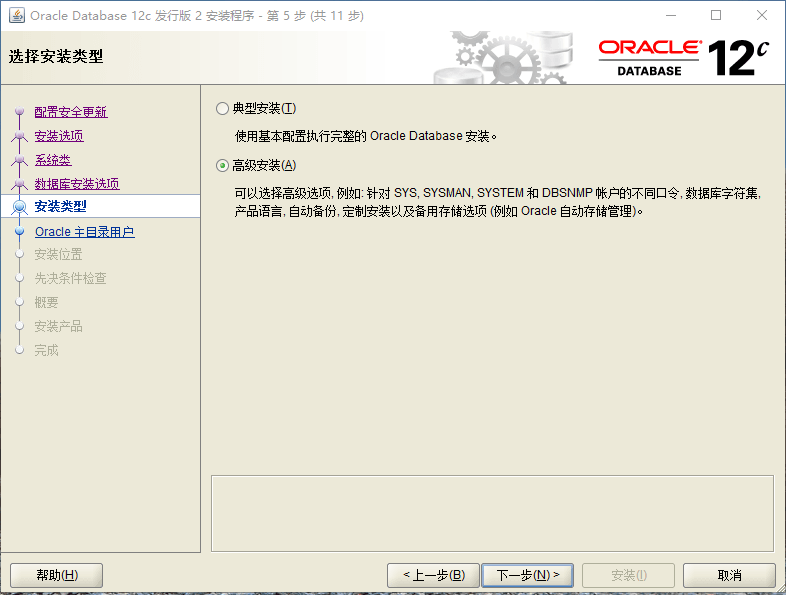
第六步
根据需要选择数据库版本,点击“下一步”;
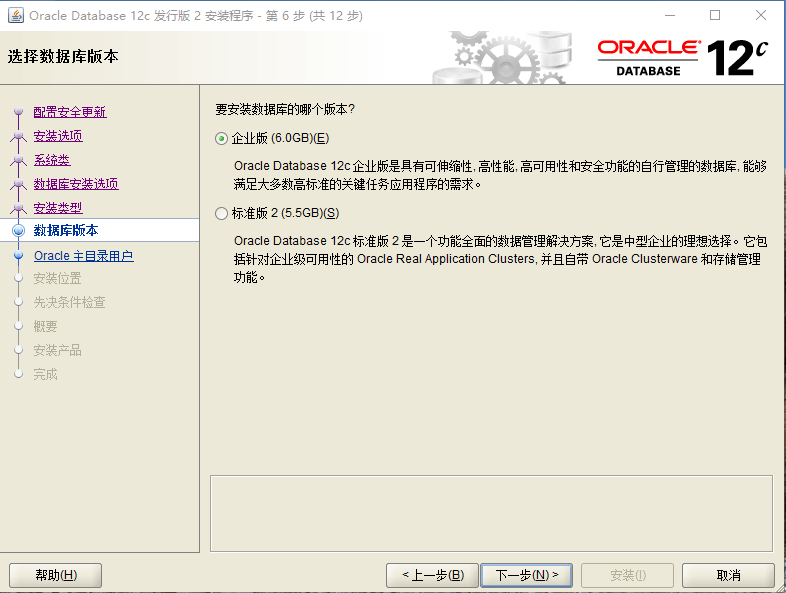
第七步
根据需求选择数据库服务运行的账户,点击“下一步”,弹出提示信息直接点击“是”即可;
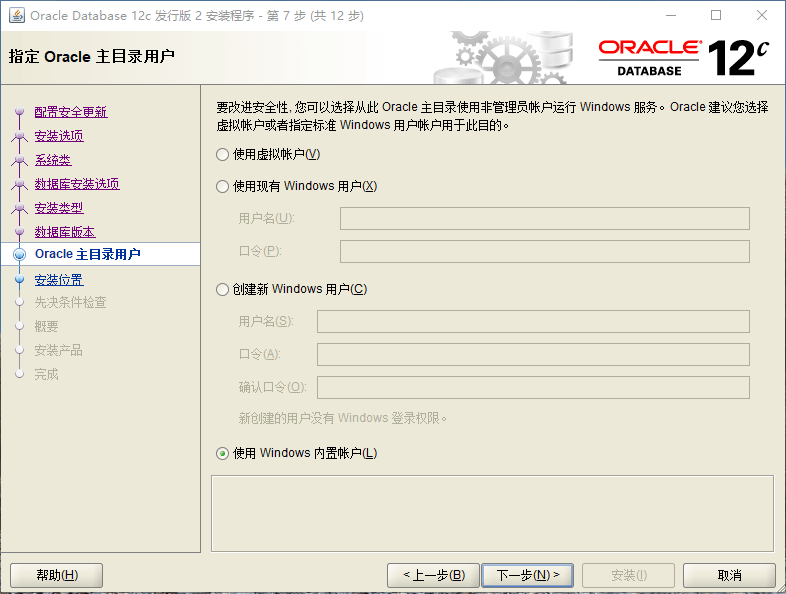
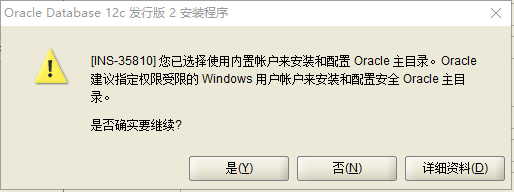
第八步
Oracle会自动选择安装在空间最大的磁盘目录,也可以自定义修改安装路径;
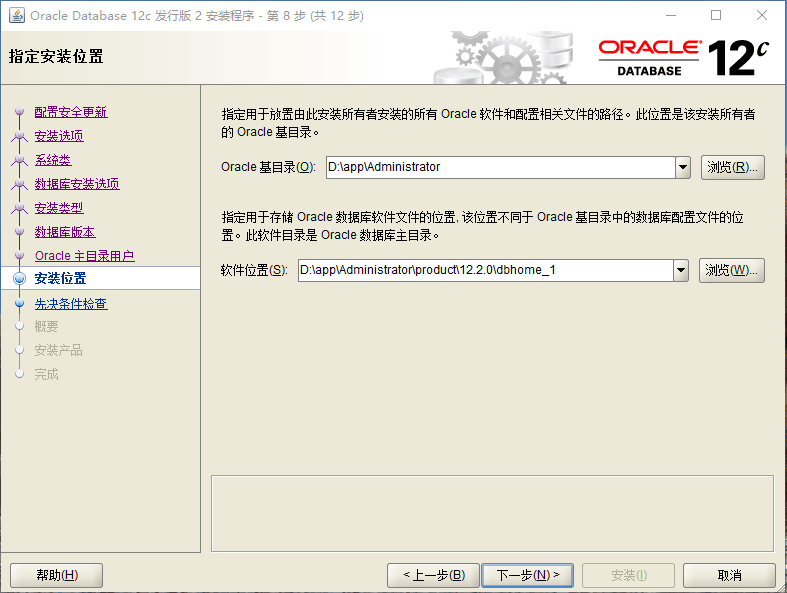
第九步
根据需求选择数据库类型,点击“下一步”;
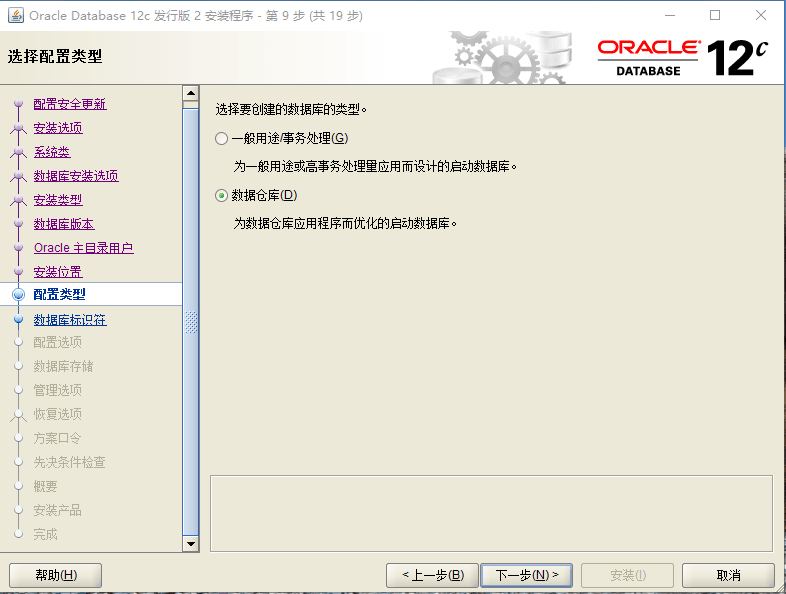
第十步
设置数据库的“全局数据库名”和“SID”,并根据需求选择是否“创建为容器数据库”,点击“下一步”;
容器数据库主要应用于虚拟化技术;
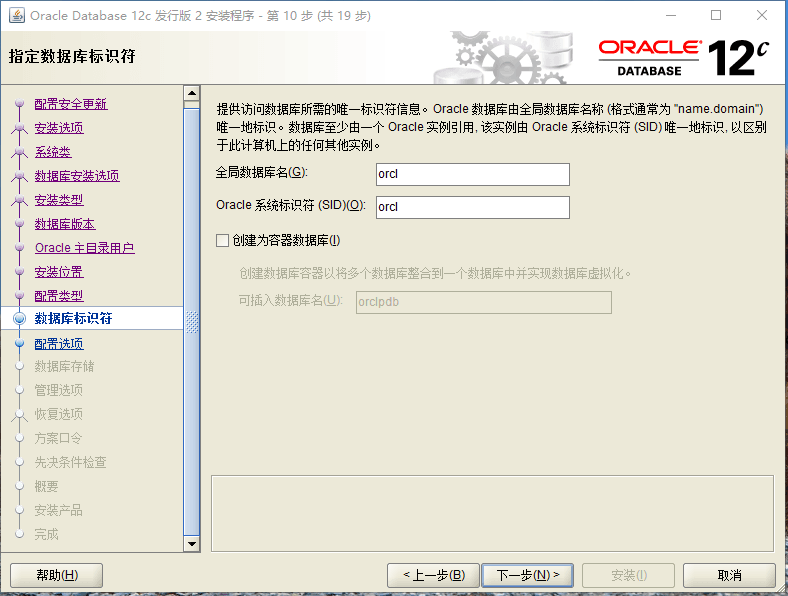
第十一步
根据服务器性能和用途设置内存和字符集,点击“下一步”;
服务器完全用作数据库的话可以设置到80%;
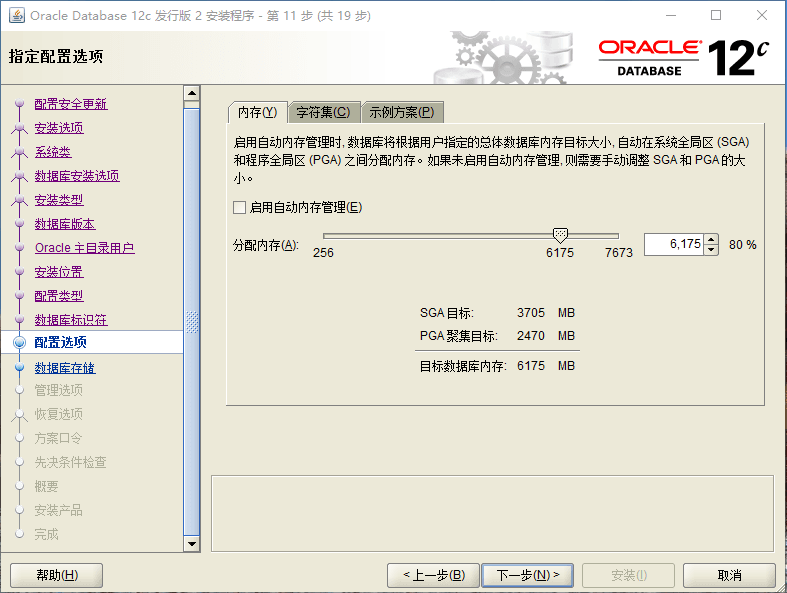
第十二步
根据实际需求设置存储方式,一般为“文件系统”,点击“下一步”;
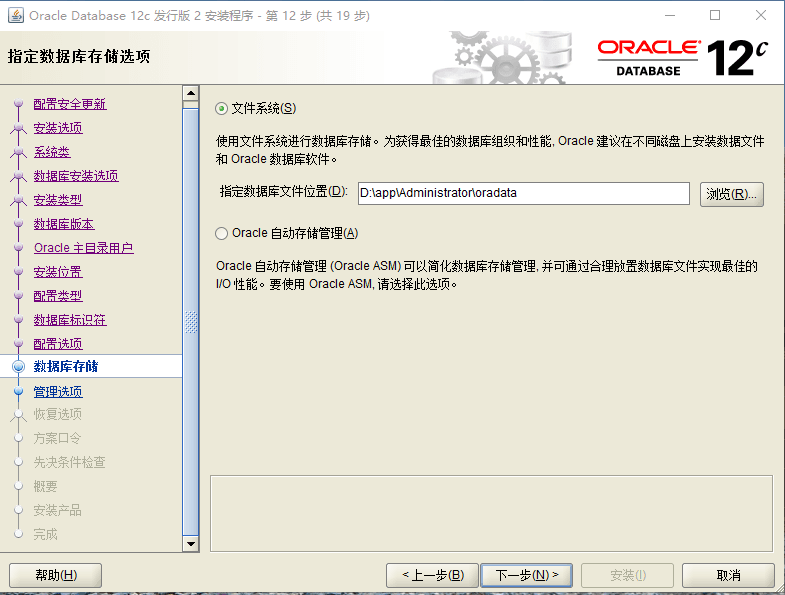
第十三步
按照需求选择是否“注册到……”,点击“下一步”;
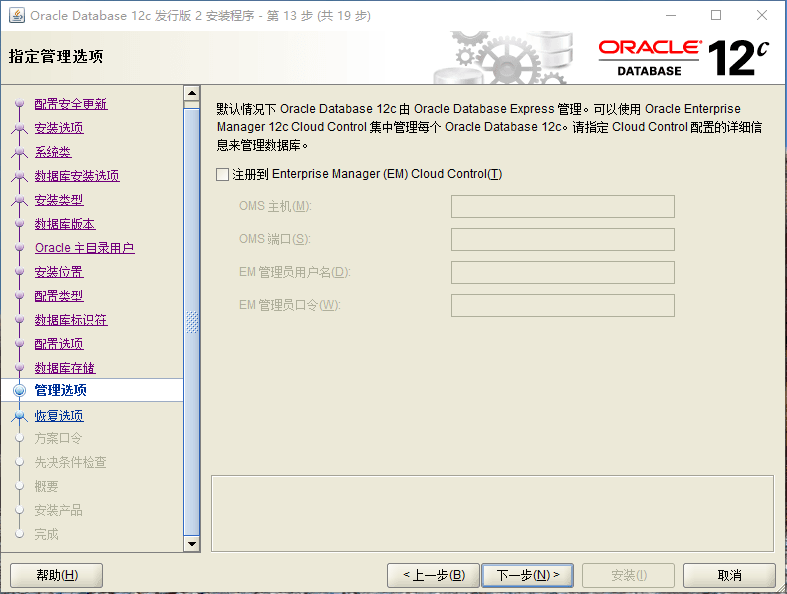
第十四步
建议启用“文件恢复”,在数据库出现问题时可以恢复数据,点击“下一步”;
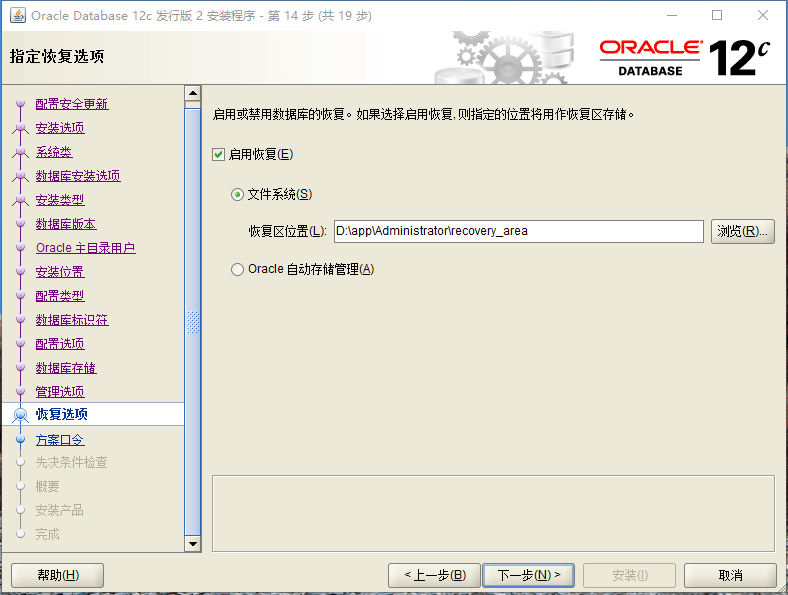
第十五步
根据需要设置管理用户的口令,建议分开设置不同的密码,点击“下一步”;
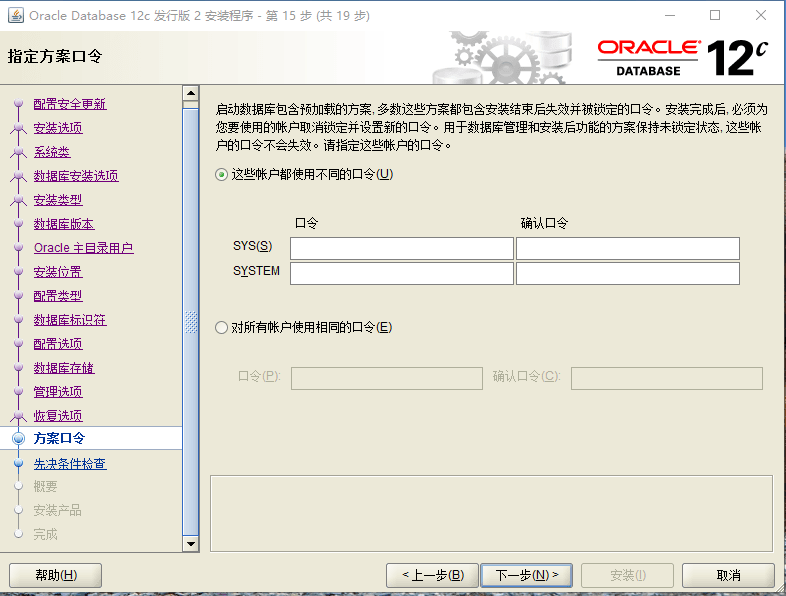
第十六步
自动检查是否满足产品的最低安装和配置要求,点击“下一步”;
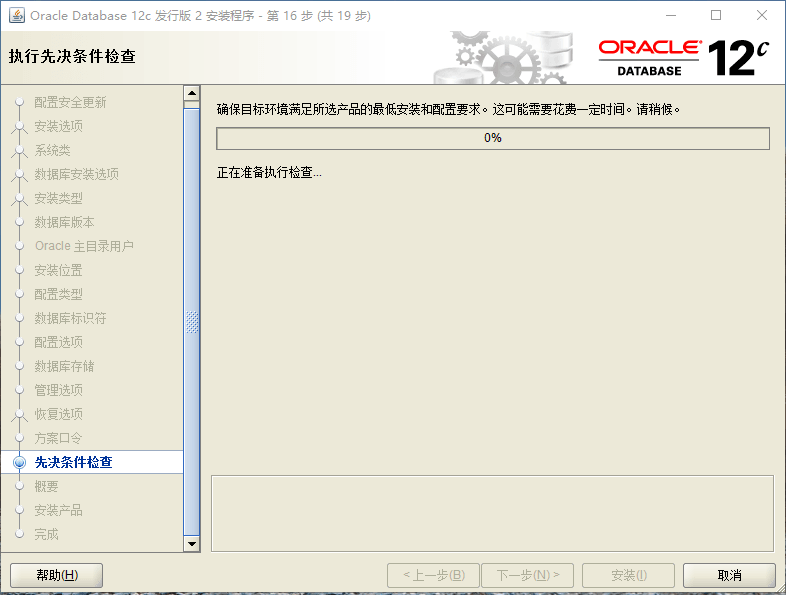
第十七步
显示之前选择和设置的各项功能和参数,点击“安装”;
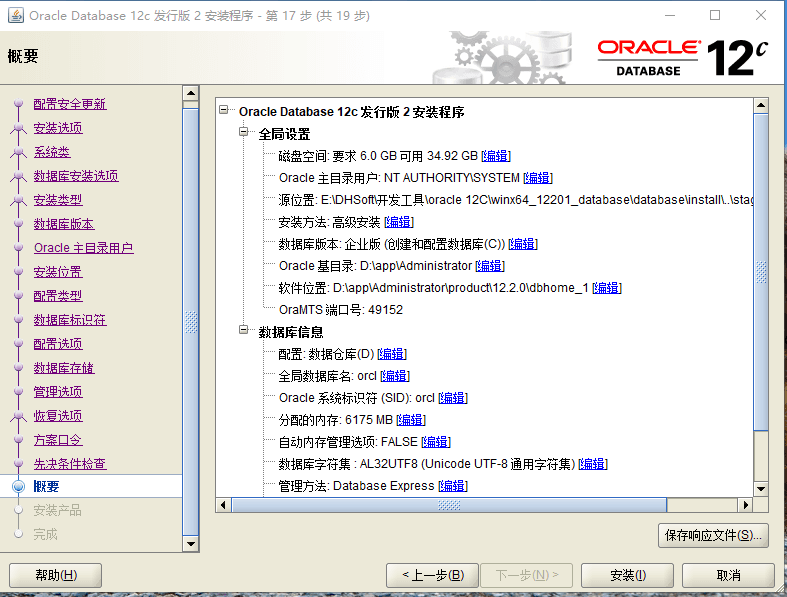
第十八步
数据根据配置项开始安装,安装过程根据服务器配置时间长短不定,点击“下一步”;
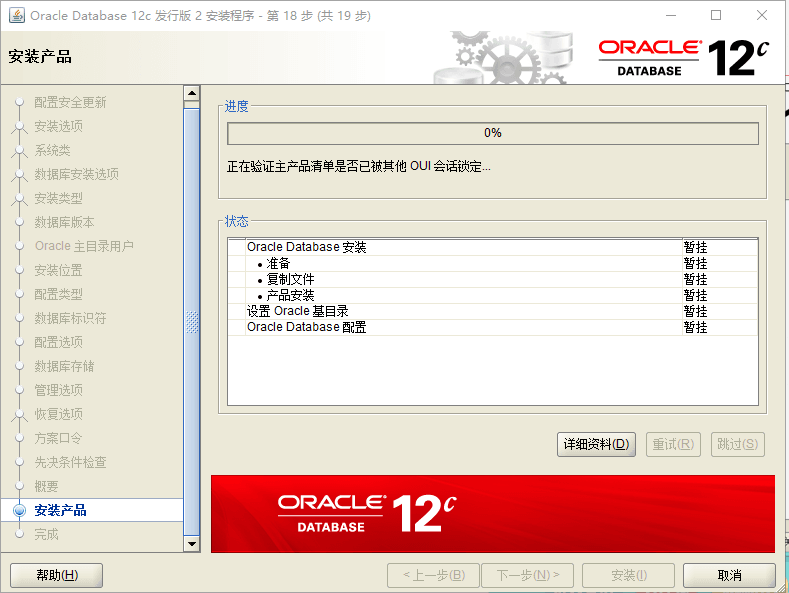
第十九步
数据库安装完成,点击“关闭”即可。
接下来可以设置监听、网络服务名等,使用自己常用的数据库管理工具进行数据库的创建、配置和使用。
欢迎关注公众号收藏小程序